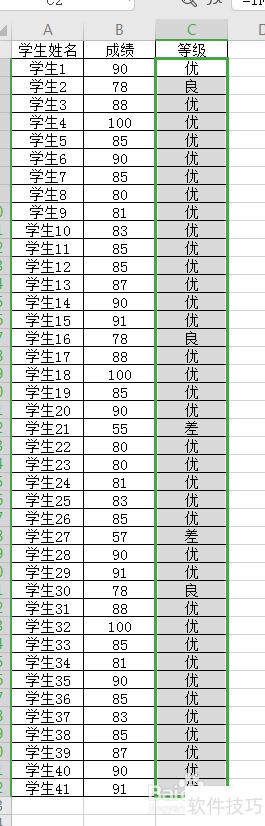如何根据学生成绩在Excel中填写成绩等级?以下为具体操作示例:
1、 请准备一份学生成绩的工作表数据。
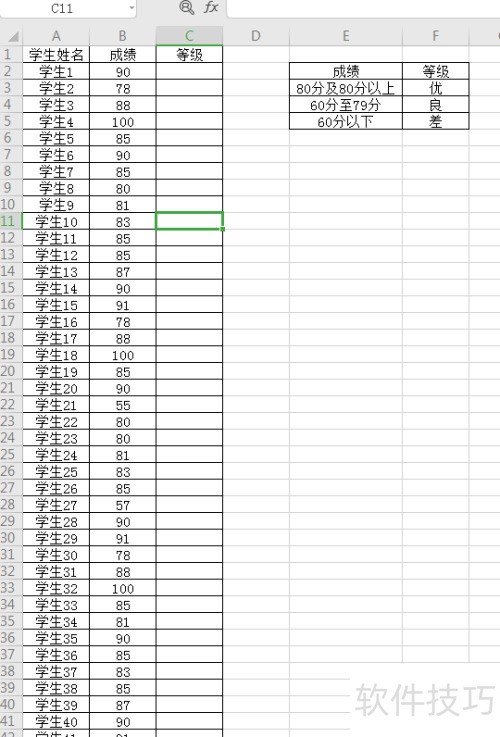
2、 在等级单元格中输入=IF(,其中IF为条件函数。
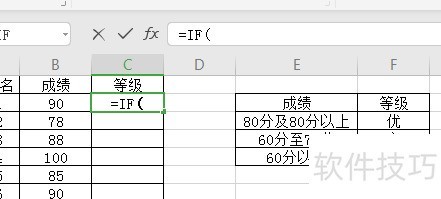
3、 选中B2单元格,输入公式=IF(B2>=80,,用于判断成绩是否达到80分及以上。
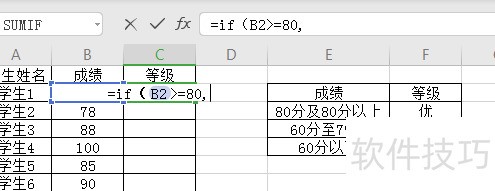
4、 输入=IF(B2>=80,「优」,,成绩大于等于80时显示优。
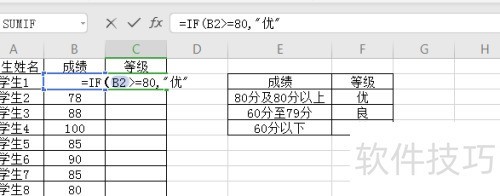
5、 输入if(,例如=if(b2>=80,优,if(,这意味着成绩低于80时,将执行第二个if函数进行判断。
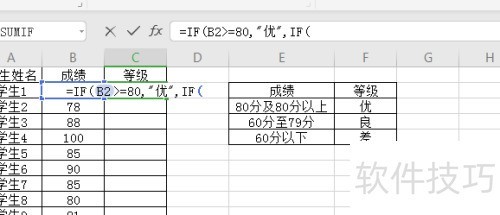
6、 选定B2单元格,输入公式:=IF(B2>=80,优,IF(B2>=60,良,差))。此公式含义为:若成绩大于或等于80,则显示优;若不满足,继续判断是否大于或等于60,是则显示良;否则显示差。完成后按下回车键确认。
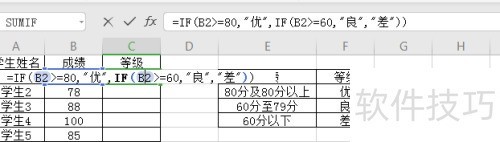
7、 双击刚输入函数单元格的右下角填充柄,即可快速生成所有成绩等级。